Avec iOS 17, Apple peut prendre soin de votre santé oculaire grâce à la fonctionnalité Distance de l’écran. Les appareils équipés d’un capteur Face ID en façade peuvent surveiller la distance entre l’écran et votre visage et vous avertir si elle est inférieure à 30 cm. Cette fonction peut être pratique pour réaliser que vous tenez régulièrement votre iPhone ou iPad trop près de votre visage, mais elle n’est pas activée par défaut. Voici comment l’activer, ou la désactiver si vous la trouvez trop pénible à l’usage.
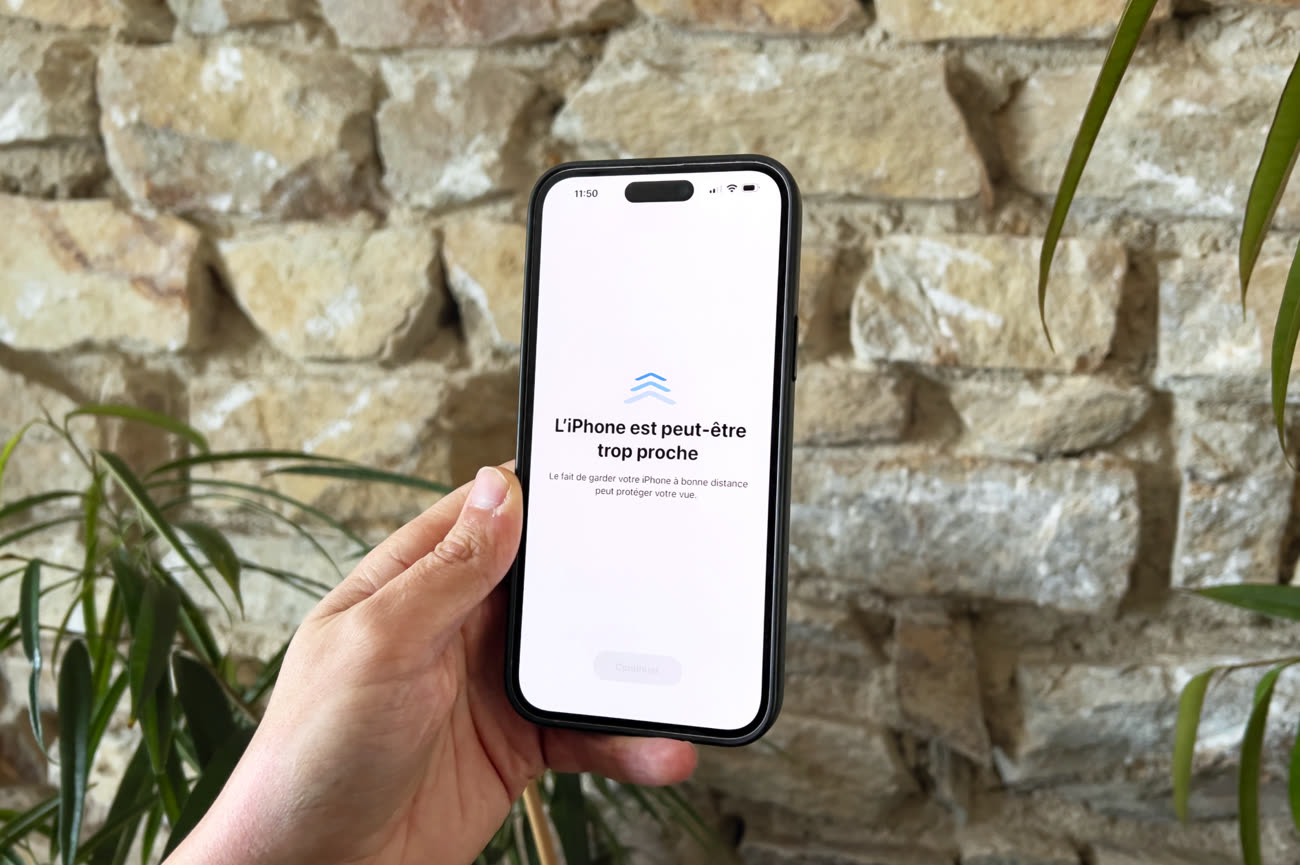
Distance de l’écran est une fonctionnalité pensée notamment pour les enfants, qui doivent éviter de rester trop près d’un écran pour limiter les risques de myopie. C’est pourquoi Apple a rangé cette nouveauté dans la section « Temps d’écran » des Réglages sous iOS 17. Vous pouvez toutefois l’activer même si vous n’êtes pas un enfant et même si vous n’utilisez pas les autres fonctions de suivi de l’utilisation de votre smartphone ou tablette. Pour les adultes, l’objectif est surtout de réduire la fatigue oculaire, ce qui est toujours bon à prendre.
Dans l’app Réglages, ouvrez « Temps d’écran » et vous devriez voir une nouvelle section « Distance de l’écran ». Si elle ne s’y trouve pas, c’est sans doute que votre appareil n’est pas équipé de Face ID : la nouveauté repose en effet sur la caméra TrueDepth pour mesurer la distance avec votre visage. Sans cet équipement, l’appareil iOS n’a aucun moyen de vérifier si vous vous tenez à 15 ou 150 cm de l’écran, ni même de savoir si quelqu’un est face à l’écran.
Notons qu’Apple ne reçoit aucune image quand vous activez cette fonctionnalité. Tout le travail est effectué en local et repose sur les mêmes mécanismes que le contrôle de l’attention introduit avec l’iPhone X, le premier équipé de Face ID. Votre iPhone ou iPad repérait déjà les visages pointés vers l’écran, cette nouveauté ajoute seulement une estimation de la distance à l’équation.
Une fois Distance de l’écran activée, elle fonctionne en permanence et peut afficher son avertissement dès que vous gardez votre visage trop près de la dalle. Apple détaille que cette distance doit être inférieure à 12 pouces, soit environ 30 cm, pour que l’alerte s’affiche. Tant que vous gardez l’iPhone ou iPad au-delà de ces 30 centimètres, vous ne verrez rien. Si vous les rapprochez un petit peu trop pendant une durée prédéfinie, l’alerte occupera tout l’écran de l’appareil utilisé et vous n’aurez pas d’autre choix que de reculer le bras pour revenir à une distance raisonnable, puis de masquer cette alerte en appuyant sur le bouton « Continuer » en bas.
Cette contrainte de devoir reculer le bras pour pouvoir utiliser le smartphone à nouveau vous semblera peut-être trop grande au quotidien. Surtout qu’Apple n’a prévu aucun mécanisme pour indiquer à iOS 17 que l’on veut désactiver temporairement la surveillance. Impossible aussi de modifier la distance minimale de détection, ni de changer la durée avant de voir l’alerte. Distance de l’écran fonctionne de la seule manière prévue par Apple et c’est à prendre ou à laisser.
C’est peut-être pour cela que la fonctionnalité n’est pas activée par défaut, sauf pour les enfants de moins de treize ans dans le cadre du partage familial. Pour ces enfants, Distance de l’écran est activée lors de la mise à jour vers iOS 17, mais aussi lors de la mise à jour d’un autre appareil Apple associé à l’utilisateur, y compris si cet appareil n’est pas équipé de Face ID. Le tuteur peut choisir de la désactiver s’il le souhaite, mais l’enfant ne peut pas le faire de lui-même.











